photoshop制作簡單外發(fā)光文字效果
時間:2024-02-03 11:15作者:下載吧人氣:42
效果圖如下:
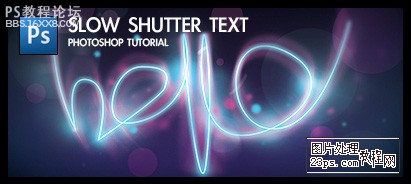
第一步.設(shè)置畫布
首先,設(shè)置你的繪畫區(qū)域.這個教程使用cs3完成的,不過主要部分都和其他版本的ps是一樣的。我選擇了用a4大小的畫布,你可以選擇任何你喜歡的畫布尺寸。如果你打算最終印刷你的藝術(shù)作品,請確保分辨率被設(shè)為300像素/英寸,如果你只想在電腦屏幕上顯示72像素/英寸就足夠了。如果你為制作專業(yè)的打印輸出做準(zhǔn)備,確保顏色模式為CMYK,不然,用RBG就可以了,注意這2種顏色模式有很大的不同。在你進入第二步之前,旋轉(zhuǎn)你的畫布,選擇“圖像--〉旋轉(zhuǎn)畫布--〉順時針旋轉(zhuǎn)90度”。
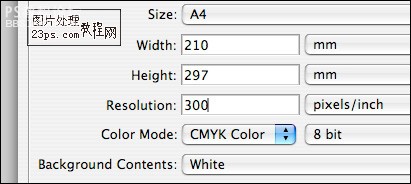
第二步.畫出背景漸變
接下來,你需要選一個底色來填充畫布。首先,選擇工具箱中的“漸變”工具(1)。其次,選擇背景顏色,切記,顏色越深越好。我選擇了一個深紫色(背景顏色)和黑色(前景顏色)。再次,你需要注意,漸變?yōu)榫€性漸變(2)而且不透明度為100%。最后,從上至下畫出漸變(3)。我發(fā)現(xiàn)如果要表現(xiàn)更加自然和真實的效果,最好不要把漸變畫的垂直,記住我們要的效果是模擬真實的燈光效果,這種效果一般不會是很精確的,要有些隨機性。一旦你創(chuàng)造出了一個漂亮的背景,我們就要進入第三步了。
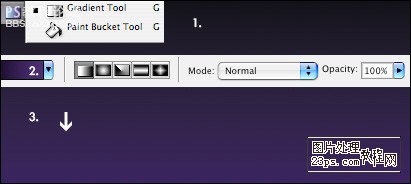
第三步.畫出你的光
現(xiàn)在,你需要畫出一個路徑,這個路徑最終會成為你的‘空氣中畫出的光線文字’。在工具箱中選擇“鋼筆”工具(1),在菜單下面出現(xiàn)的選項中選擇第2項“路徑”(2)。好的,可以開始畫我們的路徑了。每點擊一次鼠標(biāo)左鍵,就會在畫面上增加一個定位點,它會自動連接到你前一個畫的定位點上。所以,用點擊鼠標(biāo)的方式畫路徑要比按住鼠標(biāo)左鍵拖動畫出路徑要方便得多。你要試著畫出一種流動的效果,就像你用火把在空氣中寫出你的名字一樣。你發(fā)現(xiàn)你需要一些練習(xí)才能把這種效果把握的很好,不過不用擔(dān)心,你可以在完成整個曲線之后再調(diào)整它。最后保證你的曲線最終連到了你整個路徑最開始的點,這樣移動起來比較方便。
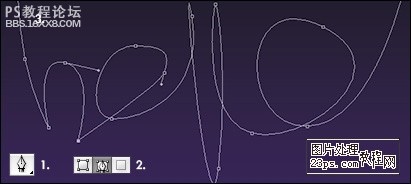
第四步.讓我們的霓虹燈發(fā)光
現(xiàn)在,為你的路徑創(chuàng)建一個新的圖層,然后在主菜單中選擇“編輯--〉描邊”(我用的cs所以我在路經(jīng)選項卡中點擊路經(jīng),使用的“描邊路經(jīng)”)然后選擇白色,5像素。點擊ok,你的路經(jīng)將變?yōu)槠恋陌咨毦€(1)。你若在路經(jīng)上花一些時間的話,你可能會作的更好,不過不用做的太精確,記住我們模擬的是真實的光線!好的,雙點擊你的白線圖層,進入混合選項(圖層樣式)。在彈出窗口的左側(cè)選擇“外發(fā)光”,現(xiàn)在你可以調(diào)整你的發(fā)光,直到你感覺比較自然為止(2)。切記:真實和自然。最后,選擇一個大的,柔軟的橡皮(3),并且把透明度設(shè)為35%,抹掉連接頭尾的直線部分,繼續(xù)抹一下比較長的線,讓他們不太規(guī)則,以顯得自然
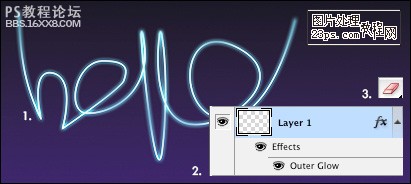
第五步.讓燈光跳躍起來
好的,現(xiàn)在我們已經(jīng)為制造真實的燈光模糊做好了準(zhǔn)備。首先復(fù)制你的存放文字圖層2次(這個不多說了)。選擇2個復(fù)制圖層按ctrl+E合并它們。把你的新合并的圖層放到你的主文字圖層的下面(這里為什么要合并呢?我體會主要是把外發(fā)光的效果保留下來。還有一點,合并后要清楚合并圖層的圖層樣式(原作者沒有提到)),現(xiàn)在你應(yīng)該有3個圖層,1個主文字圖層,1個復(fù)制混合后的圖層,一個背景圖層。選中你復(fù)制的圖層,選則“圖像--〉調(diào)整--〉色相/飽和度”。控制色相和飽和度的滑竿,直到一個不錯的陰影顏色出現(xiàn)。(在調(diào)整的過程中最好保持主圖層不可見。)我選擇了粉色,它取決于你開始選擇的顏色(不一定為粉色)。最后在確保選中復(fù)制圖層的前提下,選擇主菜單中的“濾鏡--〉模糊--〉頸向模糊”,設(shè)置總數(shù)為23。繼續(xù),我們把文字圖層也就是主圖層和這個復(fù)制圖層合并
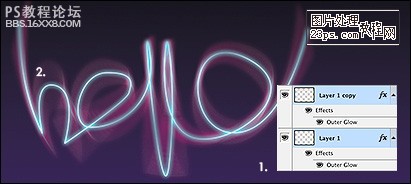
第六部.讓畫面更深邃
到目前為止,我們的效果已經(jīng)不錯了,不過我們需要的是幾個理想的聚光燈使畫面看起來更深邃而且更有趣。為了達到理想的效果,我建議創(chuàng)造4個空白圖層在你的文字圖層上面。如果你喜歡,你可以放置更多的空白圖層。這個取決你需要在圖片中增加幾個層次效果。在第一個圖層上面,選擇工具箱中的“圓形選取”工具,按住shift畫出幾個不同大小的圓(1),然后用你的光影的顏色(例如:粉色,藍色,白色或者你用過的任何顏色)。在每個圖層上用不同的顏色。然后使用模糊工具選擇主菜單“濾鏡--〉模糊--〉高斯模糊”用不同數(shù)量模糊各個圓圈圖層(2)(例如:第一個圖層為10像素,第二個圖層為5像素...)試驗用不同的漸變,透明度和顏色,直到你覺得可以。你可能喜歡做更多的不同模糊程度的圓圈,不過這些都取決于你

第七步.完善畫面
好的,現(xiàn)在畫面僅僅需要一些小小的完善.做不做這些完全取決于你,不過我的建議能使你獲得更好的效果.首先,從工具箱中選擇一個柔軟的筆刷,設(shè)置透明度為35%,創(chuàng)建一個新的圖層,分散的畫一些不同大小的光影點,這些點離主文字近一些.其次,在工具箱中選擇“減淡工具”50%的不透明度,在文字拐彎的地方畫一些點,以使文字看起來像真的燈光一樣.最后,選擇“加深工具”35%的不透明度,在背景圖層的最下方涂抹,以使光看起來是從畫面的中間發(fā)出來的。也許你已經(jīng)迫不及待的想去調(diào)整亮度和對比度了。堅持使用上文提到的工具和技術(shù)去制作獨特的效果吧,希望你能從中體會快感。
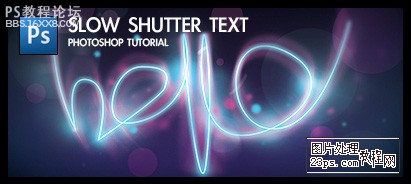
責(zé)任編輯:bbs.16xx8.com
作者:出處:網(wǎng)絡(luò)
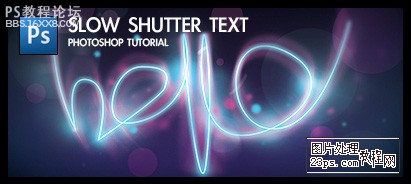
第一步.設(shè)置畫布
首先,設(shè)置你的繪畫區(qū)域.這個教程使用cs3完成的,不過主要部分都和其他版本的ps是一樣的。我選擇了用a4大小的畫布,你可以選擇任何你喜歡的畫布尺寸。如果你打算最終印刷你的藝術(shù)作品,請確保分辨率被設(shè)為300像素/英寸,如果你只想在電腦屏幕上顯示72像素/英寸就足夠了。如果你為制作專業(yè)的打印輸出做準(zhǔn)備,確保顏色模式為CMYK,不然,用RBG就可以了,注意這2種顏色模式有很大的不同。在你進入第二步之前,旋轉(zhuǎn)你的畫布,選擇“圖像--〉旋轉(zhuǎn)畫布--〉順時針旋轉(zhuǎn)90度”。
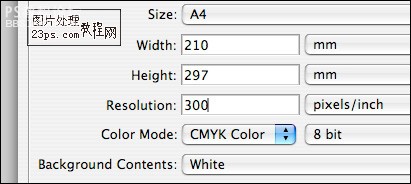
第二步.畫出背景漸變
接下來,你需要選一個底色來填充畫布。首先,選擇工具箱中的“漸變”工具(1)。其次,選擇背景顏色,切記,顏色越深越好。我選擇了一個深紫色(背景顏色)和黑色(前景顏色)。再次,你需要注意,漸變?yōu)榫€性漸變(2)而且不透明度為100%。最后,從上至下畫出漸變(3)。我發(fā)現(xiàn)如果要表現(xiàn)更加自然和真實的效果,最好不要把漸變畫的垂直,記住我們要的效果是模擬真實的燈光效果,這種效果一般不會是很精確的,要有些隨機性。一旦你創(chuàng)造出了一個漂亮的背景,我們就要進入第三步了。
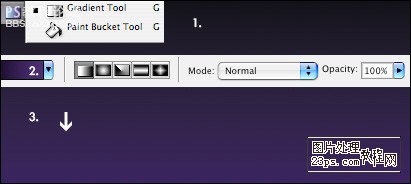
第三步.畫出你的光
現(xiàn)在,你需要畫出一個路徑,這個路徑最終會成為你的‘空氣中畫出的光線文字’。在工具箱中選擇“鋼筆”工具(1),在菜單下面出現(xiàn)的選項中選擇第2項“路徑”(2)。好的,可以開始畫我們的路徑了。每點擊一次鼠標(biāo)左鍵,就會在畫面上增加一個定位點,它會自動連接到你前一個畫的定位點上。所以,用點擊鼠標(biāo)的方式畫路徑要比按住鼠標(biāo)左鍵拖動畫出路徑要方便得多。你要試著畫出一種流動的效果,就像你用火把在空氣中寫出你的名字一樣。你發(fā)現(xiàn)你需要一些練習(xí)才能把這種效果把握的很好,不過不用擔(dān)心,你可以在完成整個曲線之后再調(diào)整它。最后保證你的曲線最終連到了你整個路徑最開始的點,這樣移動起來比較方便。
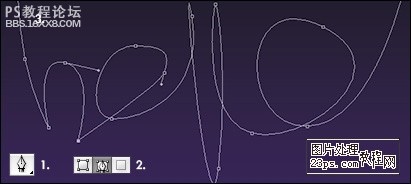
第四步.讓我們的霓虹燈發(fā)光
現(xiàn)在,為你的路徑創(chuàng)建一個新的圖層,然后在主菜單中選擇“編輯--〉描邊”(我用的cs所以我在路經(jīng)選項卡中點擊路經(jīng),使用的“描邊路經(jīng)”)然后選擇白色,5像素。點擊ok,你的路經(jīng)將變?yōu)槠恋陌咨毦€(1)。你若在路經(jīng)上花一些時間的話,你可能會作的更好,不過不用做的太精確,記住我們模擬的是真實的光線!好的,雙點擊你的白線圖層,進入混合選項(圖層樣式)。在彈出窗口的左側(cè)選擇“外發(fā)光”,現(xiàn)在你可以調(diào)整你的發(fā)光,直到你感覺比較自然為止(2)。切記:真實和自然。最后,選擇一個大的,柔軟的橡皮(3),并且把透明度設(shè)為35%,抹掉連接頭尾的直線部分,繼續(xù)抹一下比較長的線,讓他們不太規(guī)則,以顯得自然
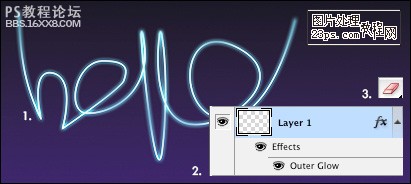
第五步.讓燈光跳躍起來
好的,現(xiàn)在我們已經(jīng)為制造真實的燈光模糊做好了準(zhǔn)備。首先復(fù)制你的存放文字圖層2次(這個不多說了)。選擇2個復(fù)制圖層按ctrl+E合并它們。把你的新合并的圖層放到你的主文字圖層的下面(這里為什么要合并呢?我體會主要是把外發(fā)光的效果保留下來。還有一點,合并后要清楚合并圖層的圖層樣式(原作者沒有提到)),現(xiàn)在你應(yīng)該有3個圖層,1個主文字圖層,1個復(fù)制混合后的圖層,一個背景圖層。選中你復(fù)制的圖層,選則“圖像--〉調(diào)整--〉色相/飽和度”。控制色相和飽和度的滑竿,直到一個不錯的陰影顏色出現(xiàn)。(在調(diào)整的過程中最好保持主圖層不可見。)我選擇了粉色,它取決于你開始選擇的顏色(不一定為粉色)。最后在確保選中復(fù)制圖層的前提下,選擇主菜單中的“濾鏡--〉模糊--〉頸向模糊”,設(shè)置總數(shù)為23。繼續(xù),我們把文字圖層也就是主圖層和這個復(fù)制圖層合并
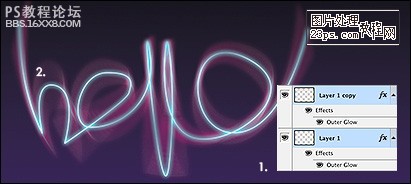
第六部.讓畫面更深邃
到目前為止,我們的效果已經(jīng)不錯了,不過我們需要的是幾個理想的聚光燈使畫面看起來更深邃而且更有趣。為了達到理想的效果,我建議創(chuàng)造4個空白圖層在你的文字圖層上面。如果你喜歡,你可以放置更多的空白圖層。這個取決你需要在圖片中增加幾個層次效果。在第一個圖層上面,選擇工具箱中的“圓形選取”工具,按住shift畫出幾個不同大小的圓(1),然后用你的光影的顏色(例如:粉色,藍色,白色或者你用過的任何顏色)。在每個圖層上用不同的顏色。然后使用模糊工具選擇主菜單“濾鏡--〉模糊--〉高斯模糊”用不同數(shù)量模糊各個圓圈圖層(2)(例如:第一個圖層為10像素,第二個圖層為5像素...)試驗用不同的漸變,透明度和顏色,直到你覺得可以。你可能喜歡做更多的不同模糊程度的圓圈,不過這些都取決于你

第七步.完善畫面
好的,現(xiàn)在畫面僅僅需要一些小小的完善.做不做這些完全取決于你,不過我的建議能使你獲得更好的效果.首先,從工具箱中選擇一個柔軟的筆刷,設(shè)置透明度為35%,創(chuàng)建一個新的圖層,分散的畫一些不同大小的光影點,這些點離主文字近一些.其次,在工具箱中選擇“減淡工具”50%的不透明度,在文字拐彎的地方畫一些點,以使文字看起來像真的燈光一樣.最后,選擇“加深工具”35%的不透明度,在背景圖層的最下方涂抹,以使光看起來是從畫面的中間發(fā)出來的。也許你已經(jīng)迫不及待的想去調(diào)整亮度和對比度了。堅持使用上文提到的工具和技術(shù)去制作獨特的效果吧,希望你能從中體會快感。
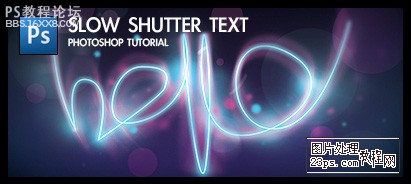
責(zé)任編輯:bbs.16xx8.com
作者:出處:網(wǎng)絡(luò)
標(biāo)簽文字,效果,發(fā)光,外,制作,簡單,photoshop

網(wǎng)友評論